Router Netgear R6220 + linux = obsługa modemów LTE
Szukając kiedyś routera do internetu z kablówki, natrafiłem na dość rozsądny sprzęt od Netgeara – R6220. Wdrożyłem kilka sztuk do różnych sieci, część pracowała jako typowy router, inne jako access point (fabryczny firmware przewiduje taki tryb pracy). Nie było i nie ma z nimi problemu. Po przeprowadzce, w nowym miejscu miałem praktycznie do wyboru tylko internet od operatorów GSM i stwierdziłem, że Netgear R6220 plus jakiś modem LTE będzie dobrym rozwiązaniem.
Dlaczego akurat Netgear R6220?
W gąszczu dostępnych obecnie routerów łatwo się zgubić, do tego rozpiętość cenowa jest ogromna. Szukając pudełka do domu, chciałem żeby miał gigabitowe porty, wifi 2,4 i 5 GHz oraz port USB. Myśląc o instalacji OpenWRT czy innego linuksa, szybki procesor oraz jak najwięcej pamięci RAM i Flash byłyby świetnym atutem. I tak na allegro znalazłem oferty używanych Netgearów R6220 za 89zł, a obserwując olx, można trafić sprzęt nawet za 60zł. Specyfikacja wygląda następująco:
- procesor 880MHz MT7621A,
- flash 128MB,
- RAM 128MB,
- 5 portów 1Gbps,
- WiFi B/G/N 2,4GHz i AC 5GHz,
- 1 x USB 2.0
Fabryczny firmware jest całkiem niezły. Umożliwia kilka trybów pracy (router, access point itp.), sieć gościnną z izolacją klientów, print server, file server. Mniej zaawansowani użytkownicy docenią przejrzysty kreator konfiguracji, który załatwi większość rzeczy bez zadawania trudnych pytań o adresy bram itp. W cenie poniżej 100zł to naprawdę okazja.
Instalacja linuksa na R6220
Ponieważ fabryczny firmware nie obsługuje modemów LTE z portem USB, tradycyjnie zainteresowałem się zmianą oprogramowania na alternatywne. W specyfikacji procesora MT6721A wyczytałem, że:
Supported OS
: Linux 2.6.36 SDK, Linux 3.10 SDK, OpenWRTNo to teraz niezastąpione eko.one.pl. Za pomocą wyszukiwarki znalazłem dostępne OpenWrt 22.03, 21.02 i wersje z LuCI, a szperając w dziale download odkryłem dodatkowo Gargoyle 1.13.02. Przez sentyment (Internet mobilny w domu) i trochę z lenistwa wybrałem Gargoyle (prosty, szybki interfejs graficzny, modemy USB działają out-of-box). Mając fabryczne oprogramowanie w routerze, interesuje nas plik z gargoyle w wersji factory. Link do folderu: https://dl.eko.one.pl/gargoyle-pl/1.13/targets/ramips/mt7621/. I teraz najszybciej CTRL+F i w okienku wpisujemy r6220. Na szaro jest zaznaczony plik, odpowiedni do zmiany oprogramowania z fabrycznego na alternatywny:
Ok, mamy plik z nowym softem, czas na upgrade. Z poziomu przeglądarki przechodzimy do jeszcze fabrycznego menu routera.
W górnej belce interesuje nas zakładka ZAAWASOWANE. Następnie z kolumny po lewej trzeba wybrać Administrowanie i Aktualizacja oprogramowania sprzętowego.
Po naciśnięciu na Wybierz plik wskazujemy obraz z nowym firmware’m pobranym ze strony eko.one.pl. Warto na spokojnie jeszcze raz przeanalizować, czy na pewno pobraliśmy właściwy plik. Pomyłka może poskutkować zbrickowaniem routera. Głęboki wdech i wciskany zielony przycisk Prześlij.
U mnie pojawił się komunikat, że załadowany plik zawiera starszą wersję oprogramowania niż ta wgrana w router.
Oczywiście ignorujemy to. Wgrywamy przecież zupełnie inny soft, a sygnatura oprogramowania jest, bo pewnie takie było wymaganie przy flashowaniu. Więc jeszcze raz głęboki wdech i kliknięcie na zielony przycisk Tak.
No i poszło. Trwało to faktycznie chwilę, może nawet i 3 minuty. Zasada jest jedna – lepiej poczekać 10 minut za długo, niż przerwać proces na sekundę przed końcem.
Gargoyle na Netgear R6220 + modem LTE USB
Czas na pierwsze logowanie – w przeglądarce wpisujemy standardowe 192.168.1.1. W gargoyle do web interfejsu nie ma loginu, a hasło to domyślnie password.
Jeśli ktoś nigdy nie miał do czynienia z linuksowym systemem na routerze, warto sobie przeklikać całe menu, żeby poznać jego strukturę. Bardzo dużo informacji można znaleźć na wymienianej już stronie Cezarego -> eko.one.pl. Na przykład w tym miejscu znajduje się garść informacji, dzięki którym z routera można wycisnąć trochę więcej przydatnych funkcji.
Wracając do tematu internetu, do netgeara wpiąłem modem USB, oczywiście na kablu USB – im modem dalej znajduje się do routera, tym szybszy internet (mniejsze zakłócenia). W menu wyklikałem Konfiguracja -> Podstawowa i w oknie Internet / WAN z listy rozwijanej wybrałem Połączenie Modem USB (HiLink, RNDIS). Oczywiście urządzenie pracuje jako brama sieciowa (opcja wyżej).
Po zapisaniu konfiguracji najlepiej zrobić restart, tak by routera dogadał się z modemem. Dalsze ustawienia (adresacja sieci LAN, parametry sieci WiFi) każdy już zrobi według swojego uznania.
Status routera w takiej konfiguracji będzie wyglądał mniej więcej tak:
Podsumowanie
W kilku słowach można powiedzieć, że u mnie taka konfiguracja sprawdziła się w 100%, mam tanio i dobrze. Rozwiązanie z założenia miało być budżetowe, ale nie za wszelką cenę. czyli bez uszczerbku dla funkcjonalności. Przez 4 miesiące użytkowania wykonałem jeden restart urządzenia, bo laptop łączący się po WiFi miał problem z połączeniem z internetem. Nawet nie wiem, po której stronie leżał problem, w każdym razie ożywczy reboot go rozwiązał.
Jeśli macie taki lub podobny router i odpaliliście inną dystrybucję lub dodatkowe funkcjonalności, dajcie znać w komentarzach.

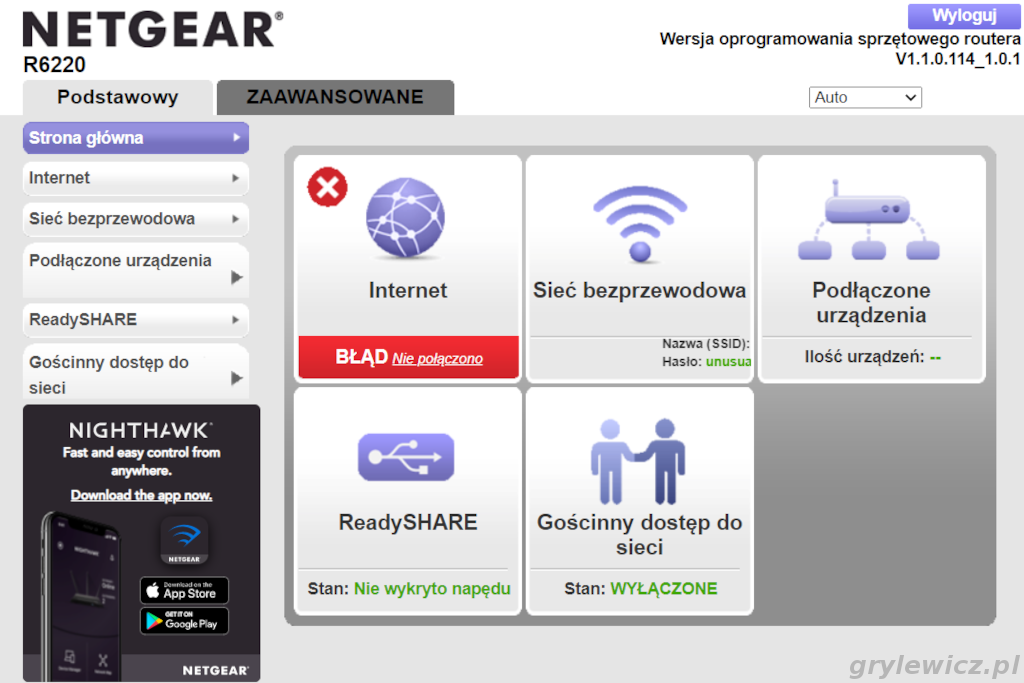
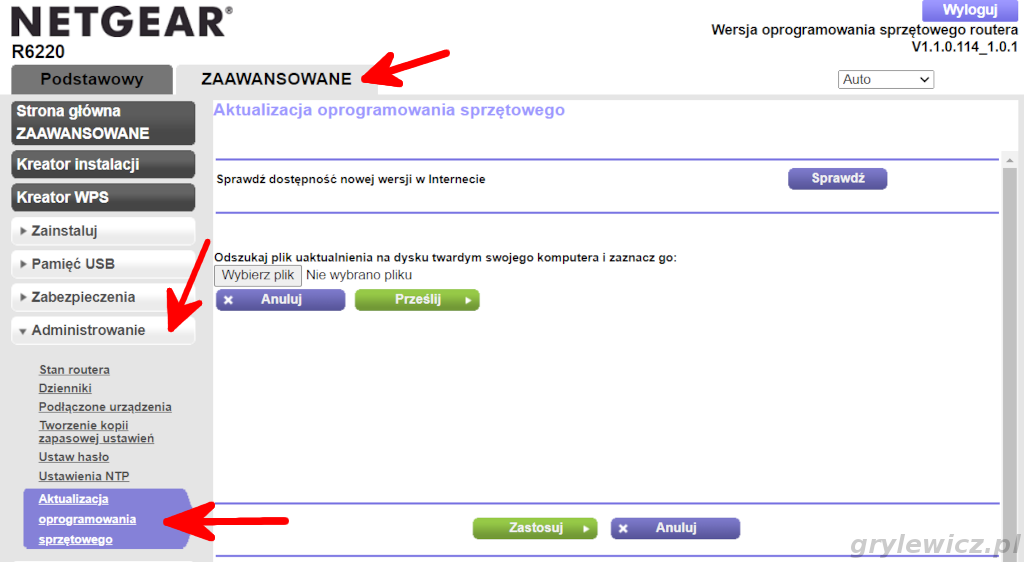
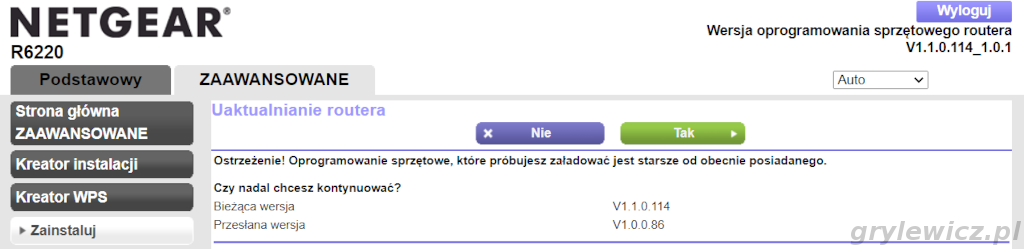
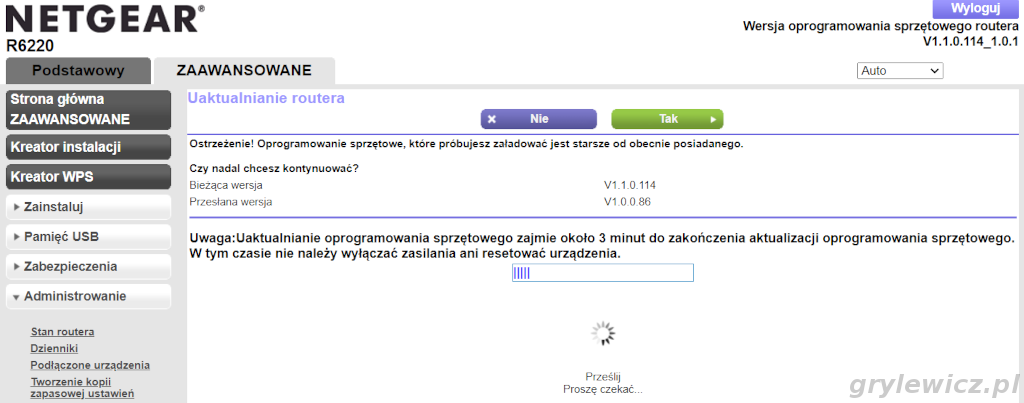
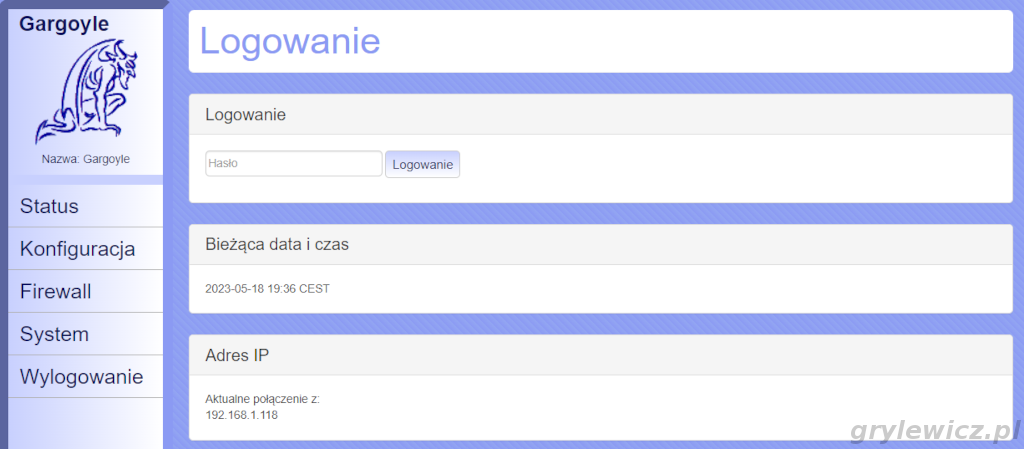
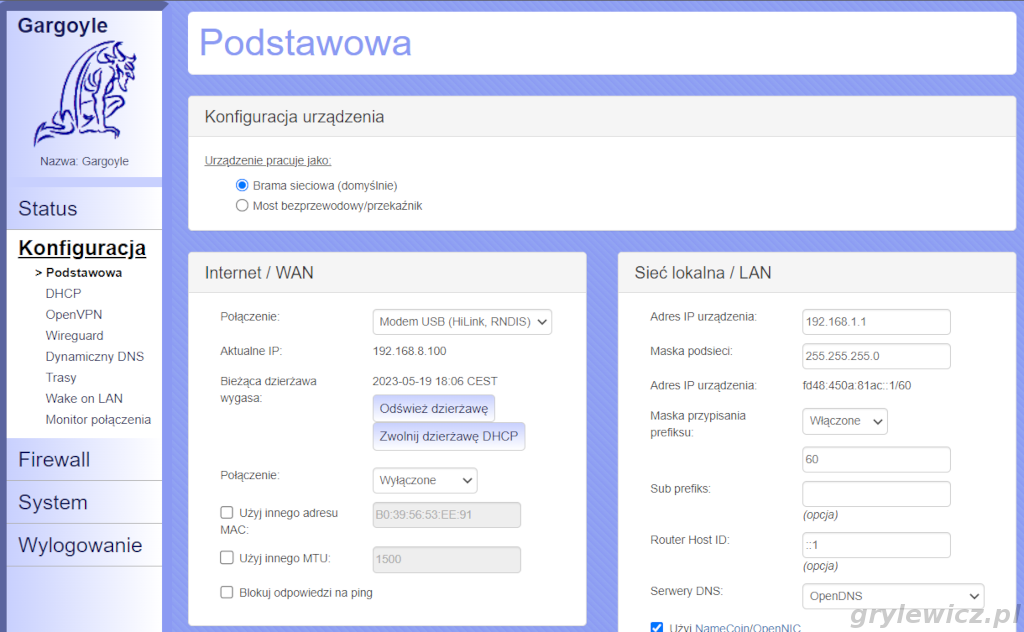
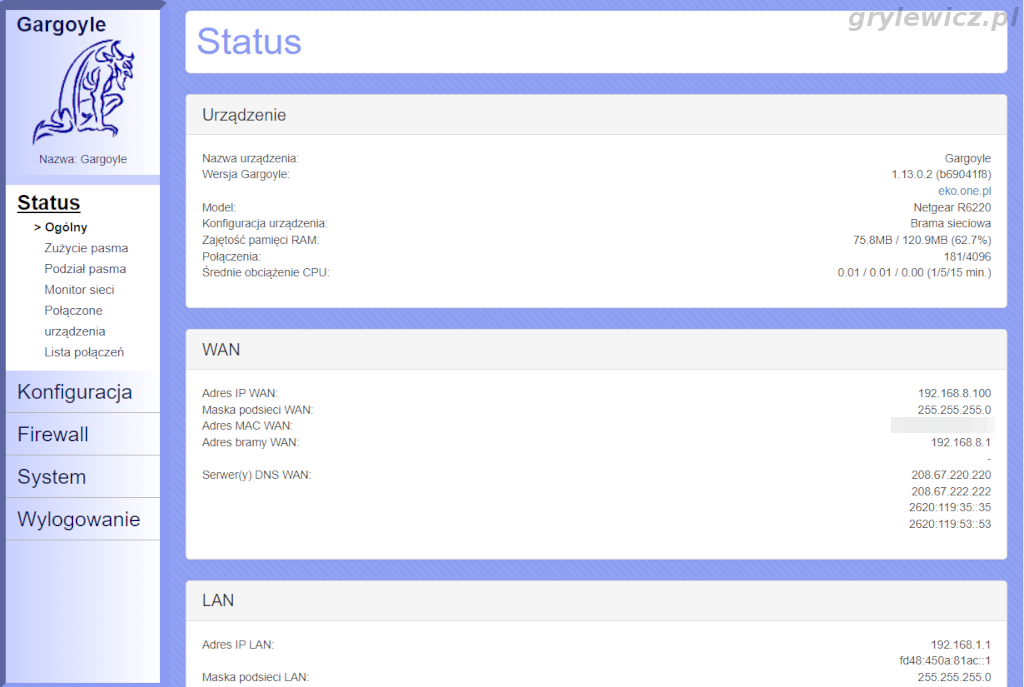

Ja po WT3020 poszedłem inną drogą i na HP t620 postawiłem sobie pfSense. Akurat ja wifi nie potrzebowałem, inni użytkownicy i tak by mało skorzystali, bo w domyślnej lokalizacji zasięg sięgał połowy mieszkania – na potrzeby wifi jest AP tp-link EAP225.
https://mojprzystanek.pl/2021/10/nowy-router-hp-t620-plus-z-pfsense/
Wszystkie rozwiązania inne od typowym routerów z mniej lub bardziej udanym softem są fajne. Przez prawie rok w roli routera pracowała u mnie BananaPi :). To co opisałem wyżej działa bardzo fajnie. W dalszym etapie rozbudowy planuje dołożyć dwie sztuki UniFi 6, które powinny mi pokryć cały dom i taras. Z uwagi na niezależne sterowanie ogrzewaniem w każdym pomieszczeniu, będę miał 10 dodatkowych urządzeń IoT (termostaty). Chcę też zrobić inteligentne sterowanie pompą c.w.u. Także WiFi będę musiał mieć stabilne.
Wszystko jest git, ale po wykryciu modemu w kółko odłącza modem pomimo iż jest wszystko sprawne.
Nie wiem o co chodzi.
Modem wpięty bezpośrednio czy przez przedłużacz? Jaki model modemu?